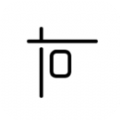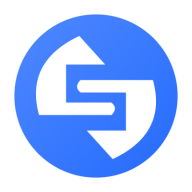word如何增加一页空白页 word增加一页空白页方法
时间:2022-07-26
在word中,用户们有时候想要在自己的word文档里面增加一页空白页,直接用回车的话还是很麻烦的,需要打出很多行空格,那么word如何增加一页空白页呢?有什么方法可以加空白页呢?今天11ba小编就为大家带来word如何增加一页空白页 word增加一页空白页方法,一起来看看吧!
word增加一页空白页方法
1、打开word软件界面,将光标放置在word文档的最后一个换行符的位置。
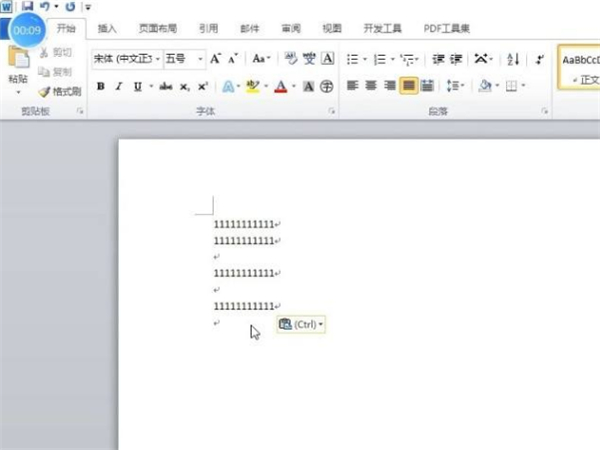
2、点击插入选项卡,点击空白页按钮就会新增一个空白页。
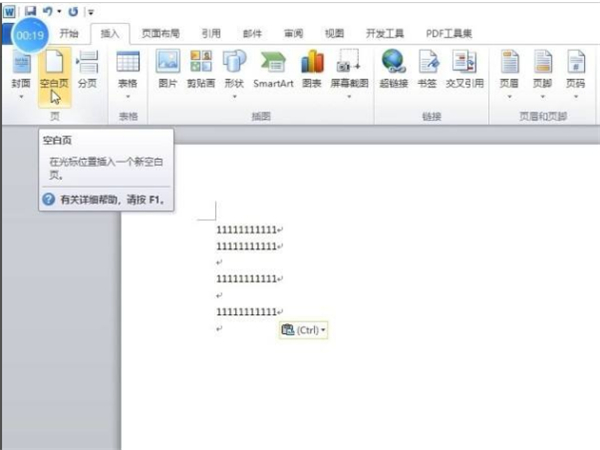
亲爱的小伙伴,上面就是小编精心为大家准备的word如何增加一页空白页 word增加一页空白页方法的介绍了,喜欢的可以收藏关注我们"11ba下载站",我们每天都会更新最新最好玩的游戏攻略免费给大家哦!
相关阅读
更多
- word怎么把图片填满文本框 word把图片填满文本框方法 07.28
- word三级标题怎么设置 word三级标题输入方法 07.28
- Word怎么让一整页都打满横线 Word让一整页都打满横线方法 07.06
- word固定表头怎么设置 word固定表头设置方法 07.06
- word封面下划线怎么等长 word封面下划线等长方法 07.06
- word页眉页脚边距如何设置 word页眉页脚边距设置方法 07.05
- word表格上下错开怎么解决 word表格上下错开对其方法 07.01
- word2021怎么显示段落标记 word2021显示/取消段落标记教程 07.01
- word2021怎么制作组织结构图 word2021结构图制作方法 07.01
- word2021怎么把文字设置为扇形 word2021文字扇形显示教程 07.01
- word怎么批量单独修改英文字体 word批量单独修改英文字体方法 06.14
- word如何做思维导图 word思维导图制作方法 06.13
猜你喜欢
更多
-

- 思塾题库
- 类型:教育学习
- 大小:25.65 MB
-

- 他电
- 类型:教育学习
- 大小:43.18MB
-

- 畅聊Fun Chat
- 类型:教育学习
- 大小:70.32MB
-

- 知识精灵手机版
- 类型:网上购物
- 大小:29.35MB
-

- 亲宝宝开心早教
- 类型:母婴育儿
- 大小:53.6MB
-

- 云书法手机版
- 类型:教育学习
- 大小:49.77MB
-

- Lingomate记单词
- 类型:教育学习
- 大小:90.96MB
-

- 面对面秒传
- 类型:系统助手
- 大小:35.29MB
-

- 猫头鹰教育手机版
- 类型:教育学习
- 大小:40.73MB